
В некоторых сайтах могут не отражаться изображения. Обычно это связано с тем, что они банально отключены в интернет-обозревателе (например, их отключают для экономии трафика или для более быстрой загрузки страниц при посредственном интернет-соединении). Я расскажу, как включить картинки в браузерах. Соответственно, этим же способом вы сможете отключить их загрузку в случае необходимости.
Google Chrome
Нажимаем на кнопку в виде трех полосок в правой части экрана и в меню выбираем «Настройки».
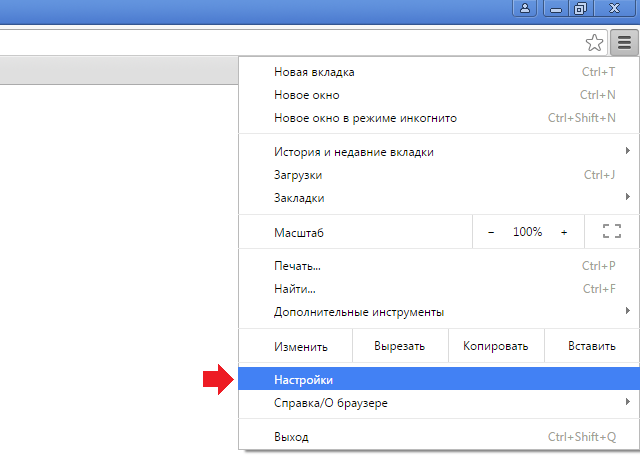
Оказавшись на странице настроек, опускаемся вниз и нажимаем «Показать дополнительные настройки».
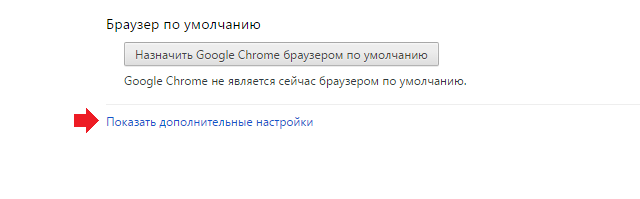
Находим подраздел «Личные данные» и нажимаем на кнопку «Настройки контента».
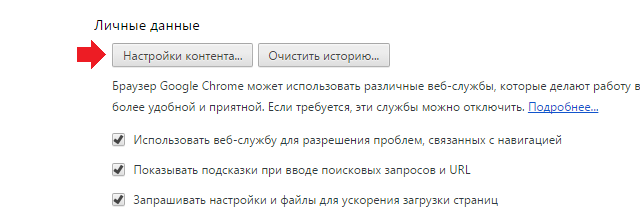
В подразделе «Картинки» ставим галочку «Показывать все (рекомендуется)», не забыв нажать на кнопку «Готово».
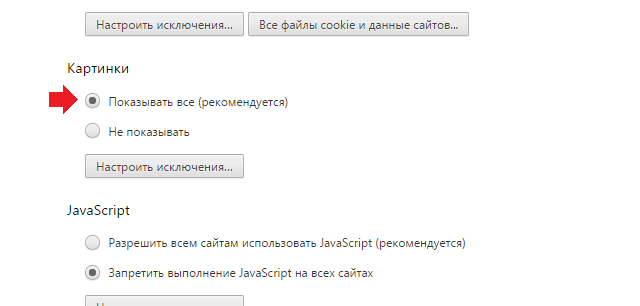
Яндекс.Браузер
В Яндекс.Браузере процесс будет аналогичным. Тем не менее, покажу его полностью в картинках.
Нажимаем на кнопку с тремя полосками и выбираем «Настройки».
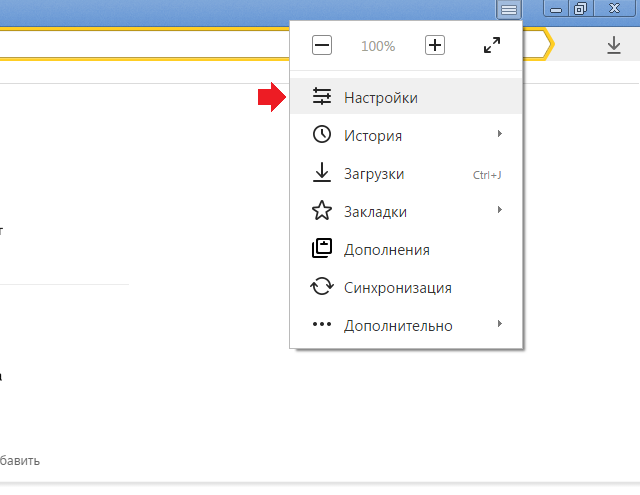
Страницу настроек опускаем вниз, пока не увидим кнопку «Показать дополнительные настройки». Нажимаем.
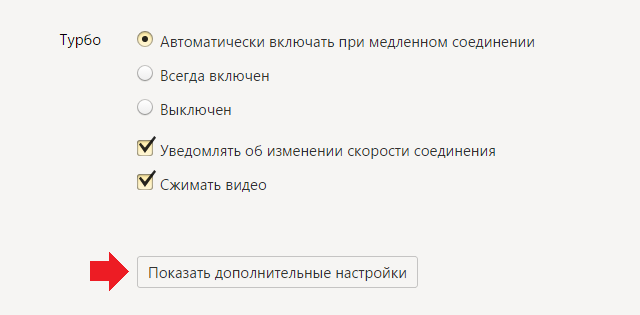
Ищем подраздел «Защита личных данных» и нажимаем на кнопку «Настройки содержимого…».
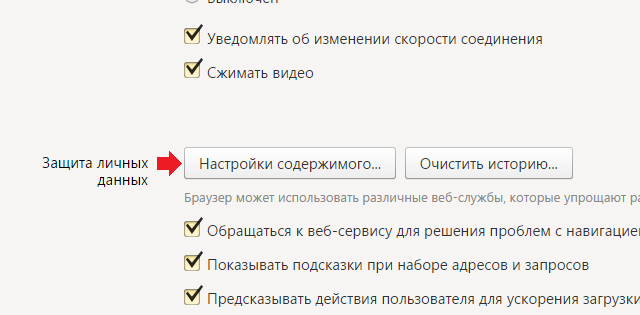
В открывшемся окошке ищем подраздел «Картинки» и нажимаем «Показывать все (рекомендуется)». Также нажмите на кнопку «Готово».
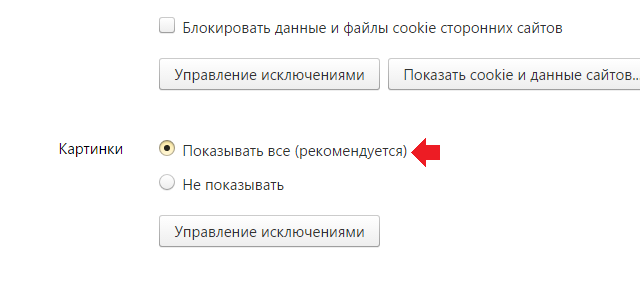
Opera
В Опере процесс немного иной.
Откройте браузер и нажмите на логотип в левой верхней части экрана. Появится меню, в нем выберите пункт «Настройки».
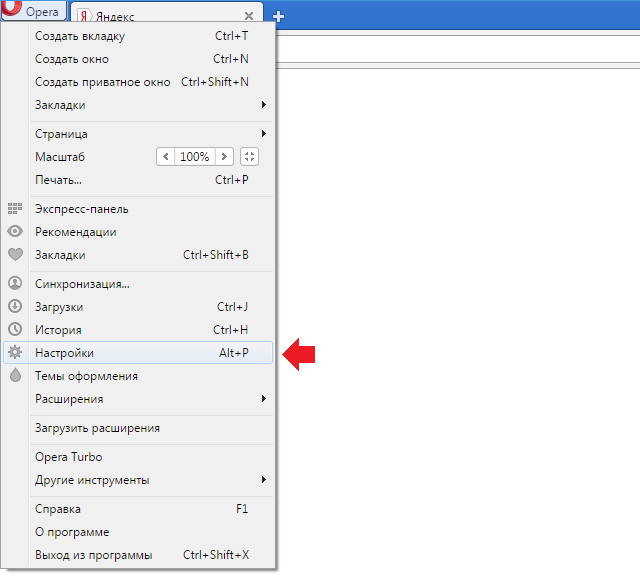
В настройках выберите пункт «Сайты» и в подразделе «Изображения» поставьте галочку рядом с пунктом «Показывать все изображения (рекомендуется)».
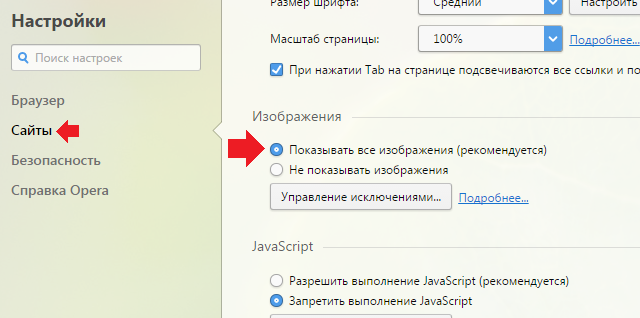
Internet Explorer
Запускаем браузер, нажимаем кнопку «Сервис», а затем — «Свойства обозревателя». В более современных версиях Internet Explorer нужно нажать на значок в виде шестеренки и выбрать пункт «Свойства браузера».
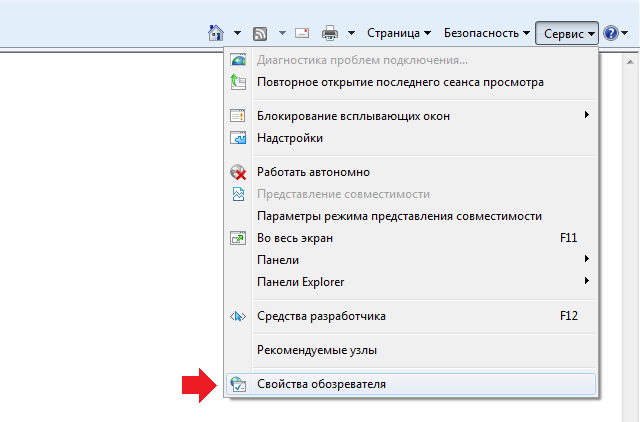
Появится окно с настройками. Выберите вкладку «Дополнительно», найдите подраздел «Мультимедия» и поставьте галочку рядом с пунктом «Показывать изображения».
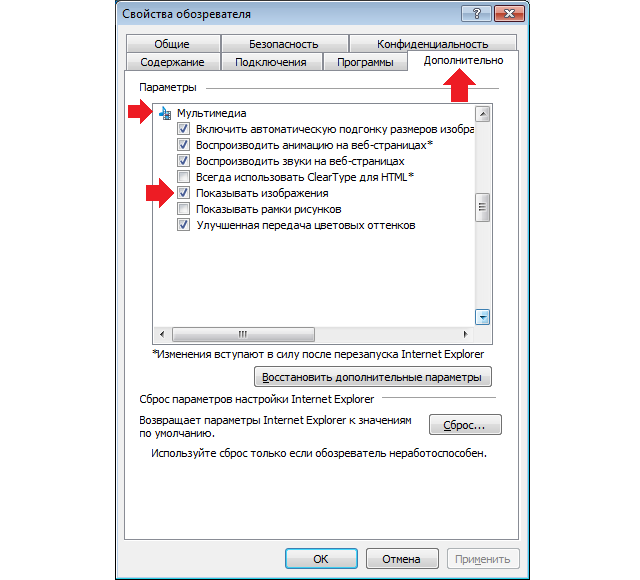
Mozilla Firefox
Этот браузер я приберег напоследок. Почему? Потому, что создатели почему-то решили отказаться от возможности включения/отключения изображений, хотя в более ранних версиях Mozilla Firefox такая функция была.
Как быть? Самый простой способ — использовать дополнения для браузера. Например, плагин ImgLikeOpera. На самом деле таких плагинов множество и каким из них пользоваться, решать только вам.
Что бы установить плагин, в браузере нажмите сочетание клавиш CTRL+SHIFT+A, откроется раздел дополнений, в нем выберите «Получить дополнения». Здесь воспользуйтесь поиском.
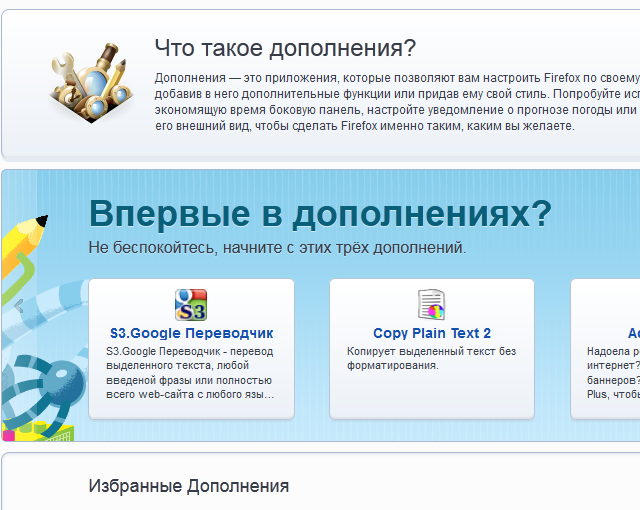
Спасибо за расклад по браузеру. А то я не мог найти где включаются картинки в браузере.
В Opera НЕ РАБОТАЕТ!!!